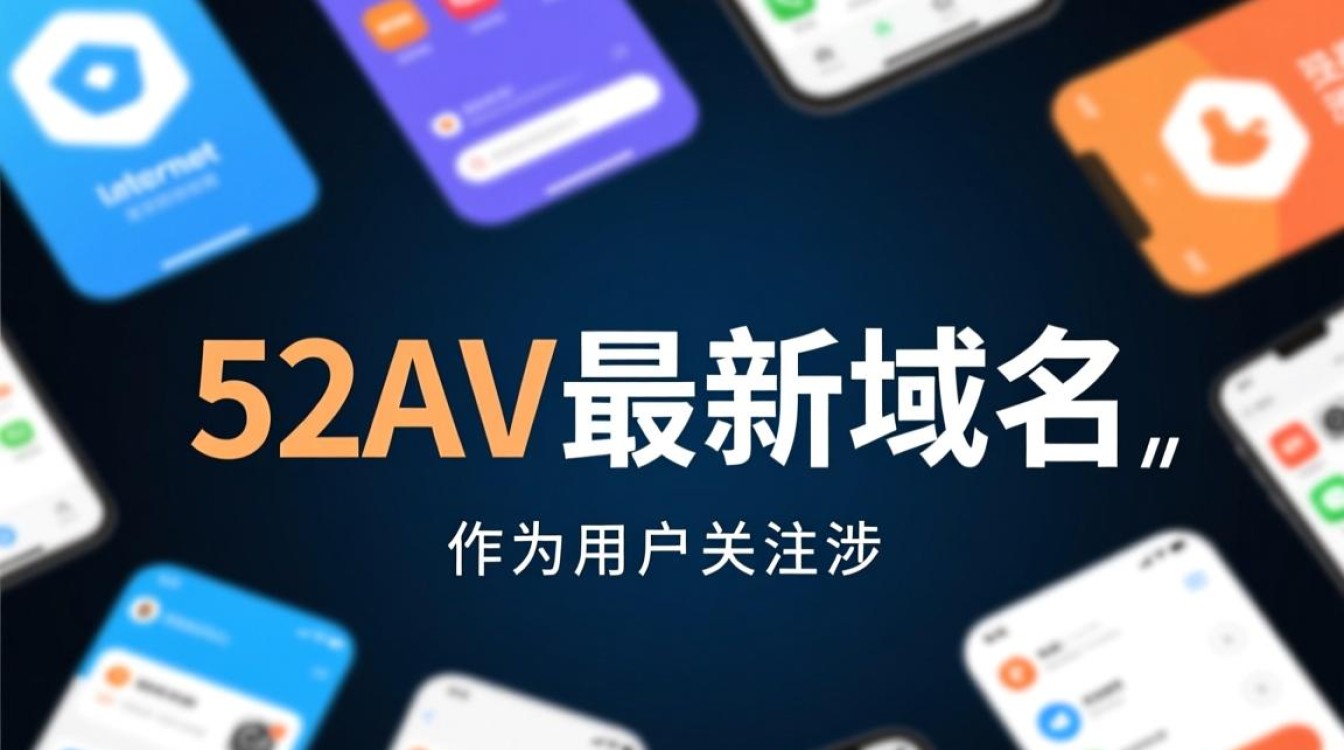服务器网页IP访问不了:常见原因与系统排查指南
当用户尝试通过服务器的公网或内网IP地址访问网页时,若遇到无法打开、加载失败或连接超时的问题,可能涉及网络配置、服务状态、安全策略或系统故障等多个层面,本文将从实际运维角度出发,逐步拆解可能导致IP访问失败的原因,并提供系统性的排查步骤与解决方案。

基础网络连通性检查
IP访问失败的首要排查方向是网络层的连通性,确认客户端与服务器之间的数据传输是否正常。
本地网络测试
在服务器端使用ping命令检查自身网络配置是否正确:
ping 127.0.0.1 # 测试本地回环地址,若失败则TCP/IP协议栈异常 ping [服务器内网IP] # 测试内网网卡,确认网卡是否正常工作
若本地回环地址或内网IP无法ping通,需检查系统服务(如network或NetworkManager)是否运行,或网卡驱动是否异常。
远程网络连通性测试
从客户端ping服务器公网IP,若超时或丢包,可能存在以下问题:
- 运营商网络问题:客户端本地网络故障或运营商线路中断,可通过
tracert(Windows)或traceroute(Linux)追踪路由节点,定位故障点。 - 防火墙拦截:服务器或客户端防火墙(如Windows防火墙、iptables)可能禁止ICMP协议,导致
ping无响应,但实际网页服务可能正常,此时需结合telnet或curl测试端口连通性。
服务端口与进程状态检查
网页服务依赖特定端口(如HTTP的80端口、HTTPS的443端口),若服务未启动或端口异常,将直接导致访问失败。
服务状态确认
以常见服务为例,检查进程是否运行:
- Nginx:
systemctl status nginx或ps aux | grep nginx - Apache:
systemctl status httpd或ps aux | grep httpd - Tomcat:
ps aux | grep java,确认catalina.sh进程是否存在
若服务未启动,尝试重启并查看日志(如Nginx的/var/log/nginx/error.log)定位错误原因。
端口监听状态检查
使用netstat或ss命令检查目标端口是否处于LISTEN状态:
netstat -tuln | grep :80 # 检查80端口是否监听 ss -tuln | grep :443 # 检查443端口是否监听
若端口未监听,需检查服务配置文件(如Nginx的nginx.conf、Apache的httpd.conf)中listen指令是否正确配置,或服务是否因端口冲突(被其他进程占用)无法启动,可通过lsof -i :80查看占用端口的进程。
防火墙与安全组配置
防火墙是导致IP访问被拦截的常见原因,包括系统防火墙、云平台安全组及硬件防火墙的规则限制。
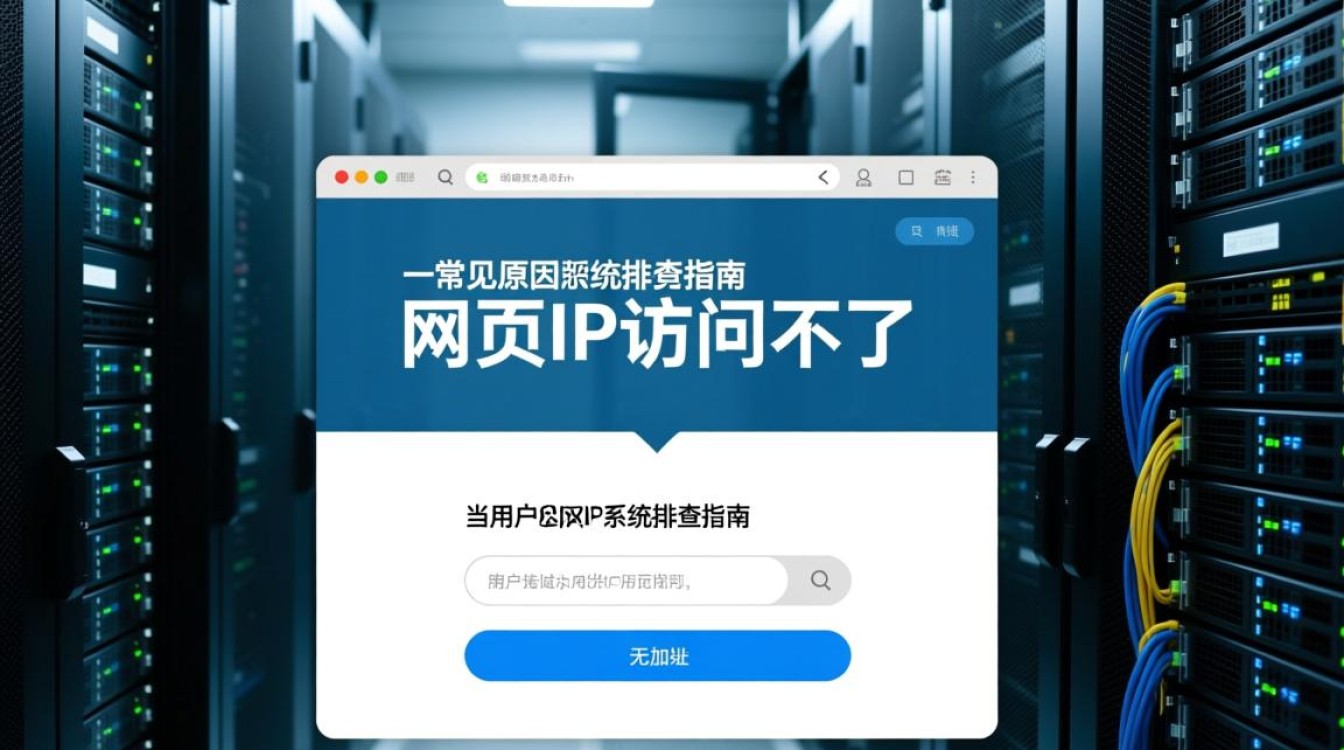
系统防火墙检查
-
Linux(iptables/firewalld):
- iptables:
iptables -L -n | grep [端口],确认是否放行目标端口; - firewalld:
firewall-cmd --list-ports,检查端口是否已开启。
若规则未放行,可通过iptables -I INPUT -p tcp --dport 80 -j ACCEPT或firewall-cmd --add-port=80/tcp --permanent添加规则并重启防火墙。
- iptables:
-
Windows防火墙:
进入“高级安全Windows防火墙”,检查“入站规则”中是否允许“HTTP服务”或“自定义规则”放行目标端口。
云平台安全组配置
若服务器部署在阿里云、腾讯云等云平台,需检查安全组入站规则:
- 确认源IP段(如
0.0.0/0表示所有IP)已放行目标端口; - 检查安全组是否关联了正确的弹性网卡(多网卡场景下易遗漏)。
硬件防火墙/安全设备
企业环境中,硬件防火墙或WAF(Web应用防火墙)可能基于IP、地域或频率策略拦截访问,需联系网络管理员检查设备日志,确认是否存在误拦截。
网站服务配置问题
即使网络与防火墙正常,服务本身的配置错误也可能导致IP访问失败,常见于虚拟主机、域名绑定或路径配置场景。
虚拟主机与默认站点配置
若服务器托管多个网站,需检查IP对应的虚拟主机配置是否正确,Nginx中若未定义server_name或配置冲突,可能导致访问默认站点而非目标站点,可通过以下命令验证配置:
nginx -t # 检查Nginx配置语法 apachectl configtest # 检查Apache配置语法
根目录与文件权限
- 网站根目录:确认
root或DocumentRoot指向的路径正确(如/var/www/html),且文件存在(可通过curl -I [IP]查看HTTP响应头中的Server和Location)。 - 文件权限:Linux下需确保网站目录对Web用户(如
nginx、apache)有读取/执行权限,可通过chown -R nginx:nginx /var/www/html及chmod -R 755 /var/www/html调整。
重定向与HTTPS配置
若网站强制跳转HTTPS,但未配置SSL证书或证书无效,可能导致IP访问被重定向至错误页面,需检查虚拟主机中的rewrite规则或301重定向配置,或临时关闭HTTPS跳转测试。
DNS与域名解析问题
若用户通过域名访问正常,但IP访问失败,可能与DNS缓存或域名绑定有关。
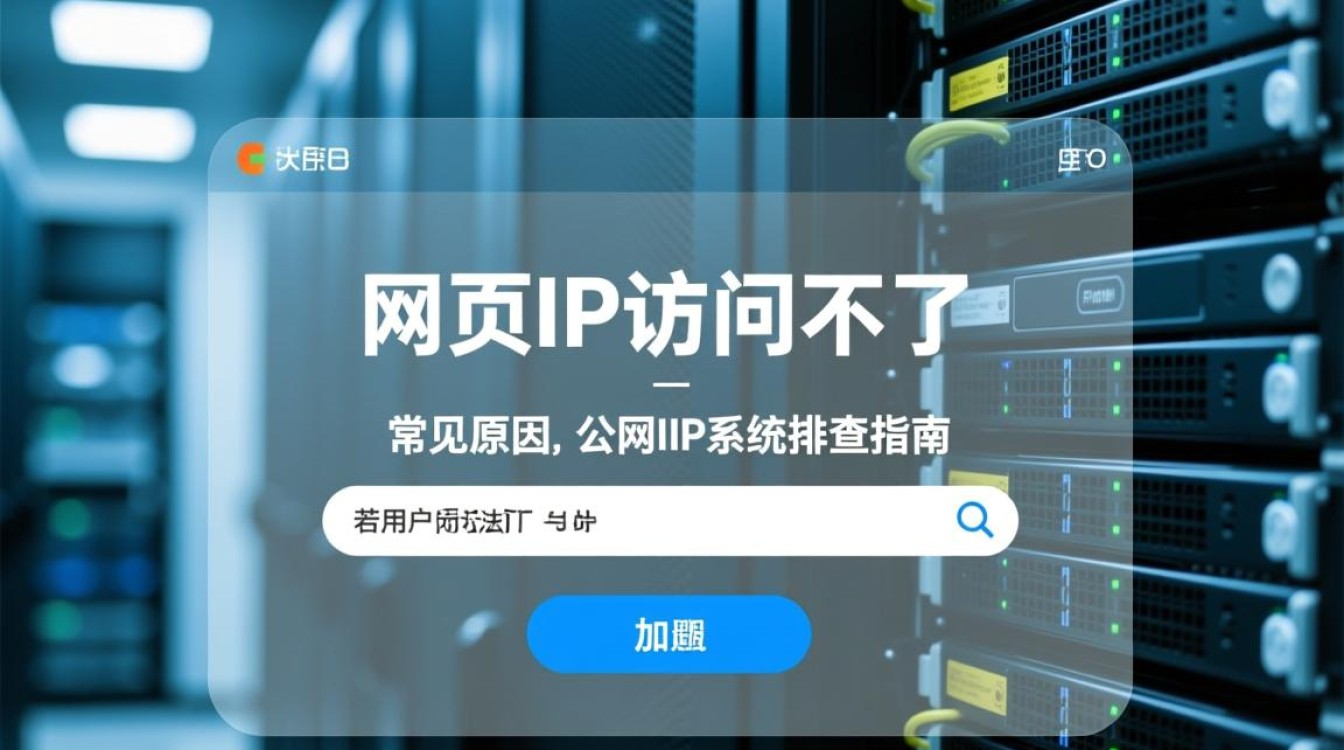
域名与IP绑定
确认域名解析记录(A记录)是否正确指向服务器IP,可通过nslookup [域名]或dig [域名]查询,若域名未解析到IP,或存在泛解析、CDN加速等情况,可能导致IP访问时无法匹配到对应网站。
本地DNS缓存
客户端或本地DNS服务器可能缓存了错误的解析记录,可通过以下命令清除:
- Windows:
ipconfig /flushdns - Linux:
systemctl restart systemd-resolved或/etc/init.d/nscd restart
系统资源与日志分析
当服务器资源耗尽或服务崩溃时,也可能导致IP访问失败,需结合系统监控与日志定位问题。
系统资源检查
使用top、htop或free -h检查CPU、内存使用率;通过df -h查看磁盘空间是否不足(尤其是网站根目录所在分区),若资源占用过高,需优化服务配置或清理临时文件。
服务日志分析
重点查看Web服务错误日志及系统日志:
- Nginx:
/var/log/nginx/error.log,记录“502 Bad Gateway”“404 Not Found”等错误; - Apache:
/var/log/httpd/error_log,定位“Permission denied”“File does not exist”等错误; - 系统日志:
/var/log/messages或journalctl -xe,检查内核错误或服务崩溃信息。
其他潜在问题
除上述原因外,还需考虑以下特殊情况:
- SELinux或AppArmor:Linux安全模块可能拦截服务访问,可通过
setenforce 0临时关闭(测试用),或通过sestatus调整策略; - 代理与负载均衡:若服务器经Nginx反向代理或负载均衡器访问,需检查代理配置(如
proxy_pass)及后端服务器健康状态; - 浏览器与客户端问题:尝试更换浏览器或清除缓存,排除客户端缓存或插件干扰。
服务器IP访问不了是一个综合性问题,需从“网络-服务-安全-配置-资源”五个维度逐步排查,建议运维人员遵循“先外后内、先简后繁”的原则:先确认客户端与服务器的基础连通性,再检查服务状态与端口监听,然后排查防火墙与安全组规则,最后分析服务配置与系统日志,通过系统性的定位与测试,可有效解决90%以上的IP访问问题,提升服务器访问的稳定性与可靠性。